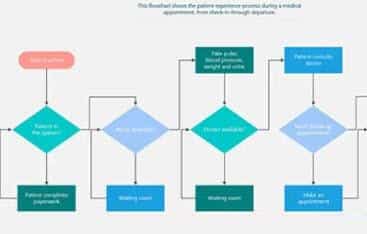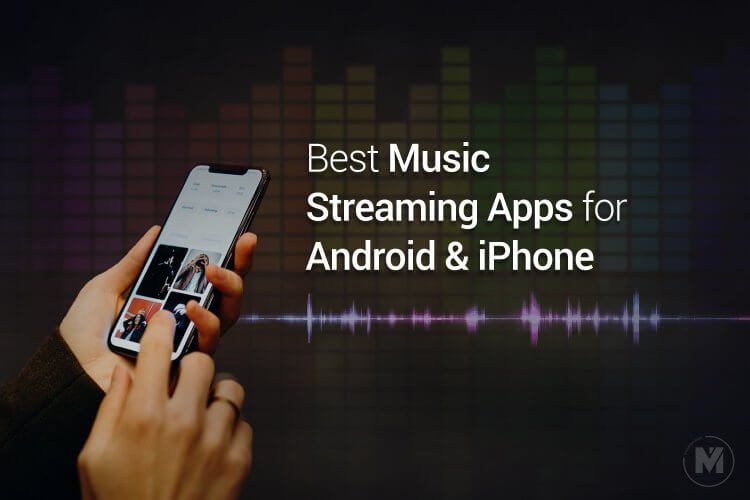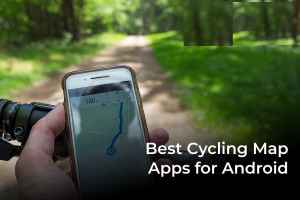Essendo uno dei popolari strumenti di costruzione della comunità, Discordia Un modo per restare in contatto con amici, familiari e conoscenti. sul server Discordia -Puoi creare più canali per scopi diversi. Ad esempio, diversi canali basati sulle relazioni per la famiglia o gli amici. Puoi anche creare canali in base a interessi come arte, giochi, ecc.

Tuttavia, se sul server vengono creati canali diversi, altri membri del server possono accedervi. Per gestire i diritti di accesso a un canale, puoi bloccarlo rendendolo privato o limitando determinate azioni come l'invio di messaggi. Ecco come utilizzare entrambi i metodi.
Blocca il canale rendendolo privato
Rendere privato un canale Discord diventa nascosto agli altri membri sul server. L'accesso a questi canali dipende dai ruoli del server o dagli inviti dell'amministratore. Ecco i passaggi da seguire per rendere privato il canale.
Passo 1: Avvia l'app Discord.
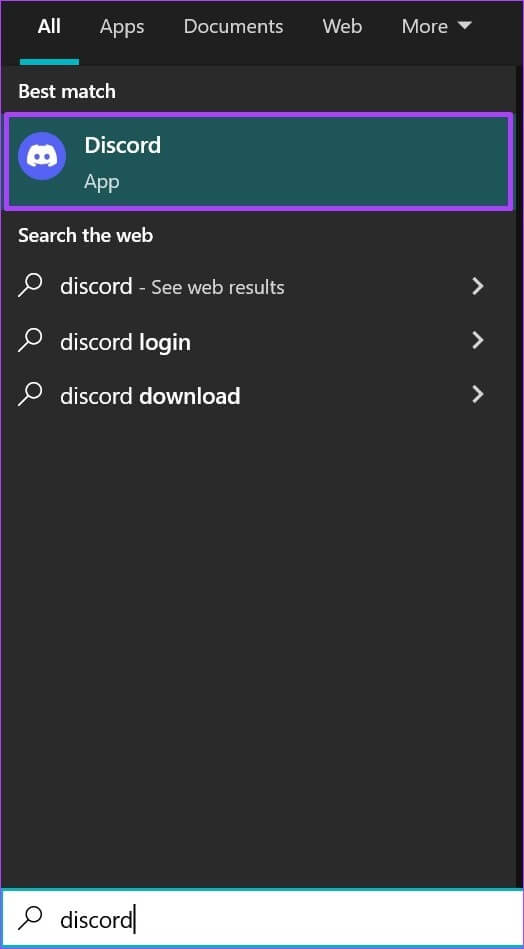
Per rendere privato un canale Discord, devi essere un amministratore del server o disporre delle autorizzazioni corrette.
Passo 2: A sinistra della tua app Discord, vedrai un elenco di server a cui puoi accedere. Fai clic sul server che ospita il canale che desideri nascondere.
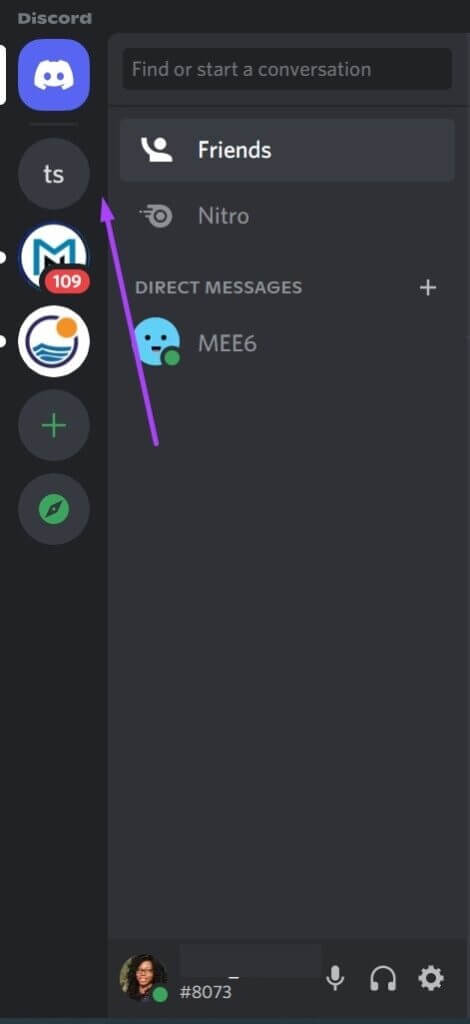
Passaggio 3: Una volta aperto il server Discord, dovresti vedere i diversi canali di testo e audio disponibili. Per nascondere il nome del canale, fai clic su "Modifica canale" rappresentato dall'icona a forma di ingranaggio.
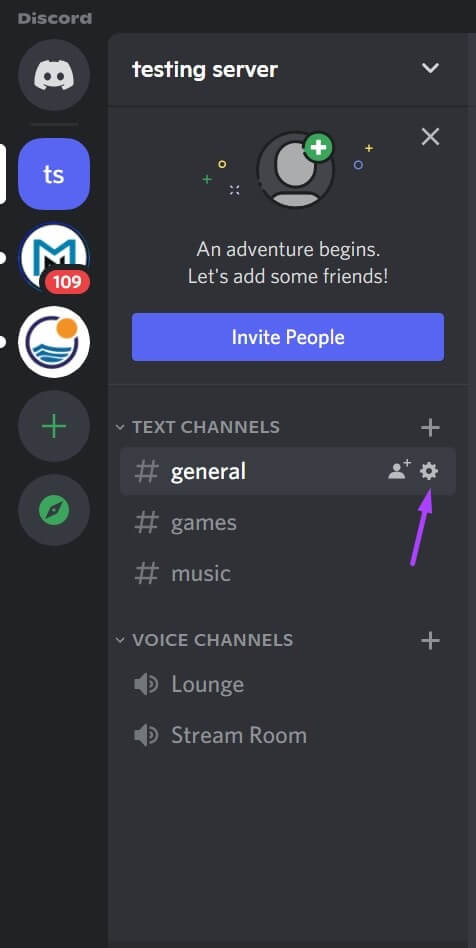
Per trovare l'icona a forma di ingranaggio per un canale, devi spostare il cursore sul nome del canale.
Passo 4: Nella nuova finestra, fai clic su Autorizzazioni.
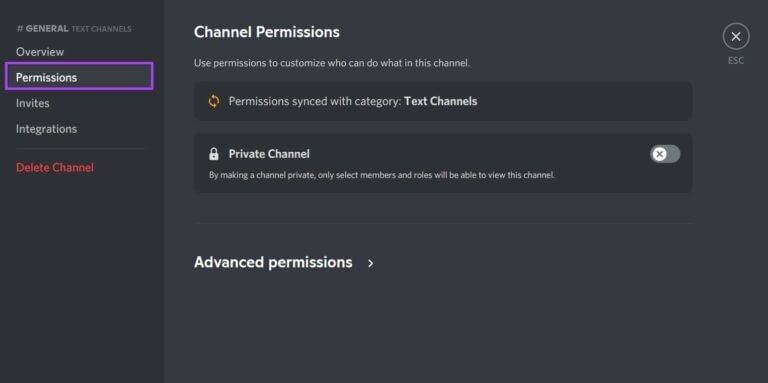
Passo 5: Fare clic sull'interruttore accanto al canale privato finché non viene visualizzato un riempimento verde. Un riempimento verde indica che l'opzione speciale è abilitata.
Una volta abilitato il cambio canale privato, solo gli utenti del canale precedentemente aggiunto possono vederlo. Inoltre, ogni utente con il ruolo di proprietario del server o amministratore sul server può vedere e utilizzare il canale.
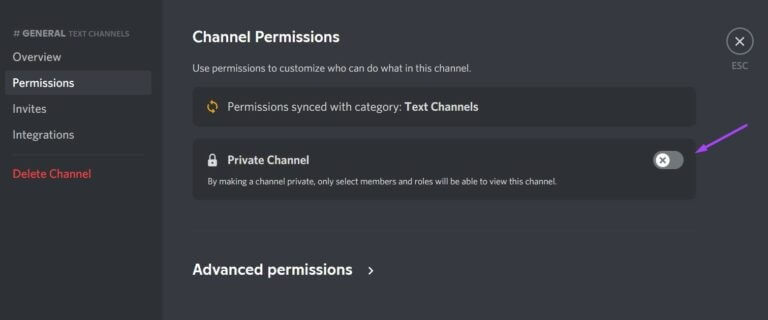
Passaggio 6: Per consentire a persone specifiche di accedere al canale privato, fare clic sul pulsante Aggiungi membri o ruoli.
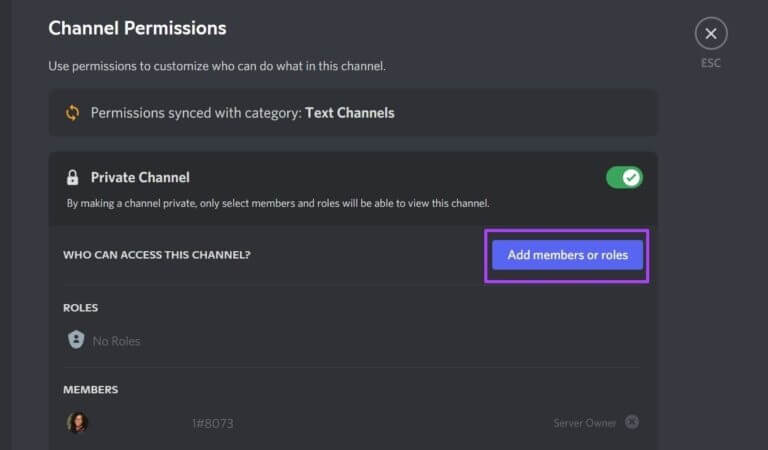
Passo 7: Dopo aver aggiunto i membri oi ruoli, fare clic su Fine.
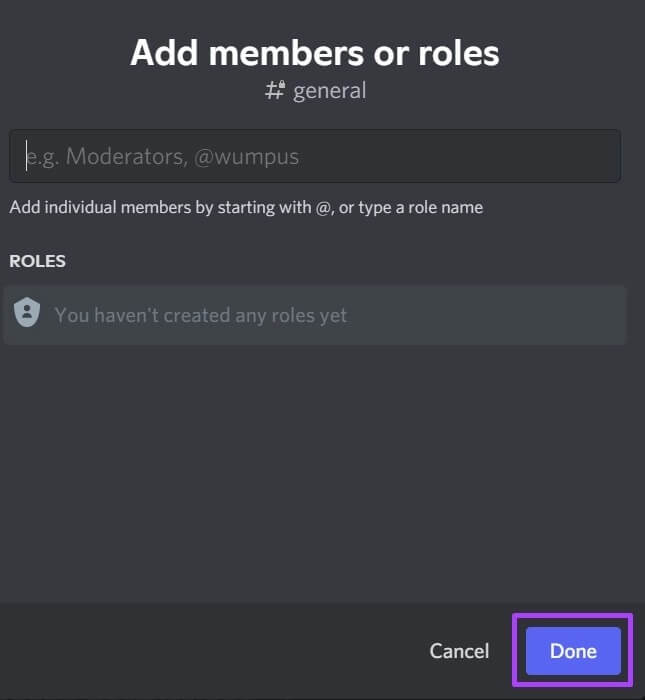
Passo 8: Fare clic su Autorizzazioni avanzate.
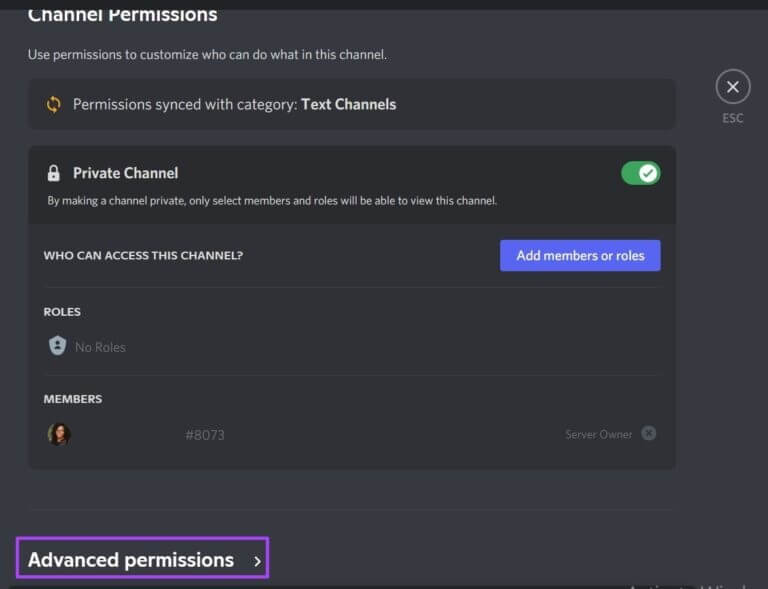
Passaggio 9: In Ruoli/Membri vedrai Ruoli o Membri. Fai clic su un ruolo o un membro e in Autorizzazioni canale pubblico, fai clic sul pulsante x accanto a Visualizza canale per rimuovere il loro accesso.
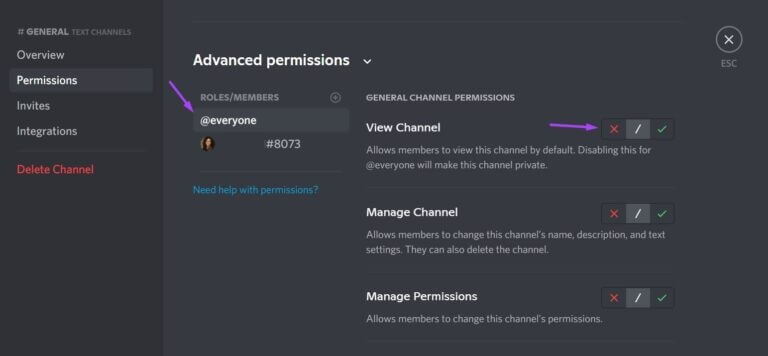
Passo 10: Una volta scelte le autorizzazioni, fai clic su Salva modifiche che appare come un popup nella pagina.

Il processo per rendere privato un canale su Android o iPhone è simile al processo descritto sopra.
Blocca un canale disabilitando i commenti
Puoi anche disabilitare i commenti invece di bloccare completamente la visualizzazione per un determinato canale. Questa opzione potrebbe essere preferita se devi creare un canale per inviare annunci o regole. Disabilitando i commenti, stai rendendo il canale un canale di sola lettura. Ecco cosa dovresti fare per disabilitare i commenti solo sul canale:
Passo 1: Nella parte superiore della finestra, fai clic sulla freccia a discesa accanto al nome del server.
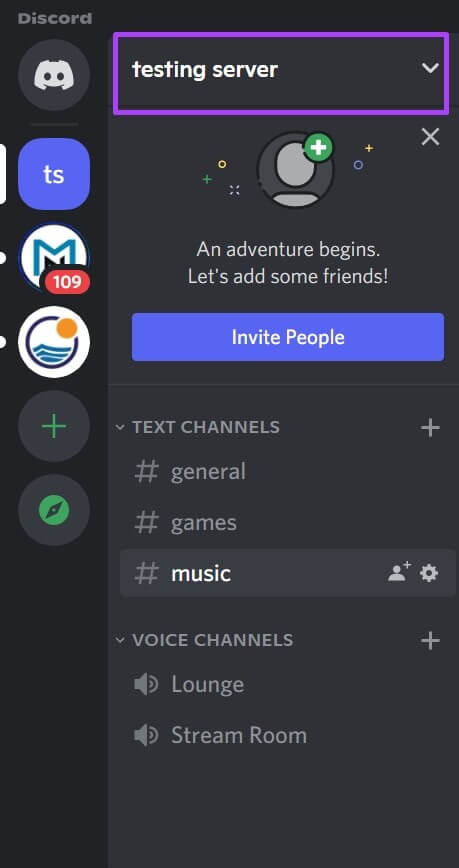
Passo 2: Fare clic su Impostazioni server.
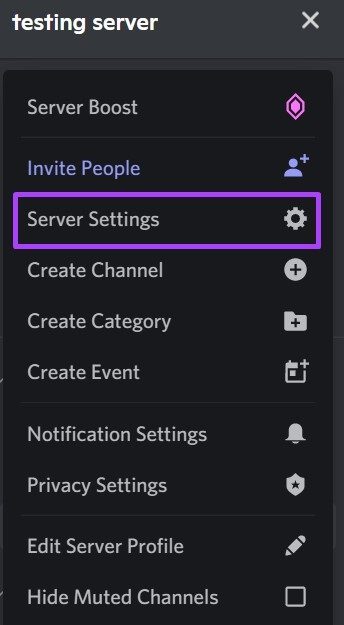
Passaggio 3: Fare clic su Crea ruolo per assegnare ruoli ai membri del server.
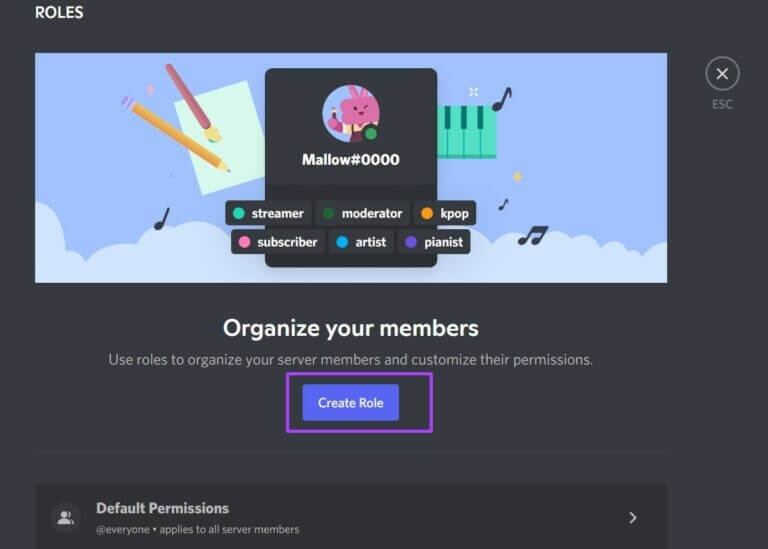
Passo 4: Vai nella parte inferiore della finestra e fai clic su Salva.

Passo 5: Torna alla home page del server e fai clic sull'icona a forma di ingranaggio accanto al nome del canale.
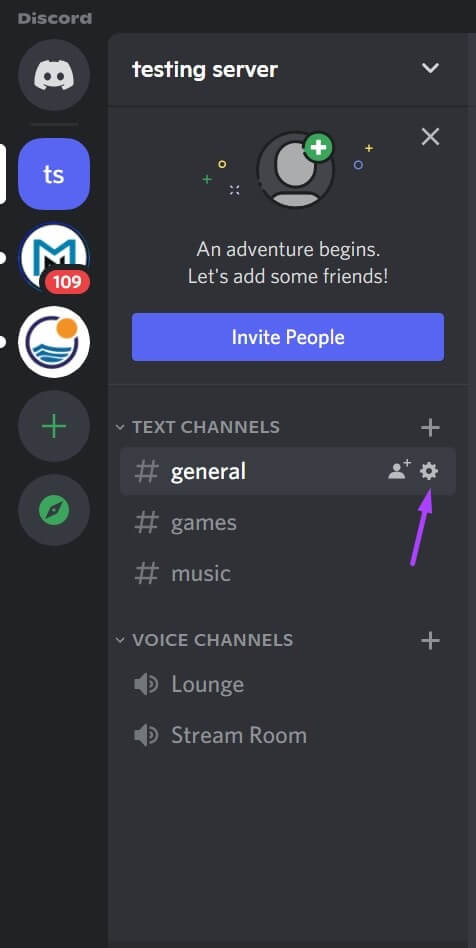
Passaggio 6: Fare clic su Autorizzazioni e Autorizzazioni avanzate.
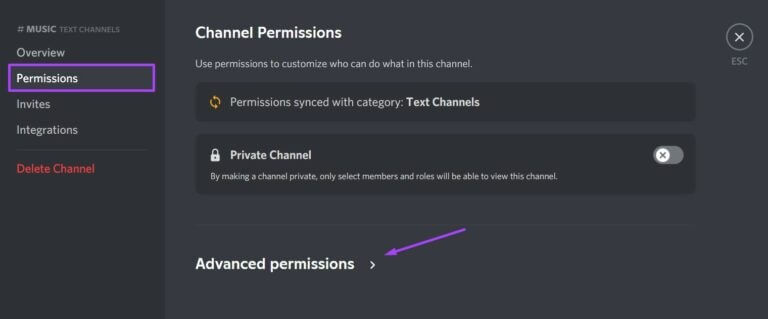
Passo 7: In Ruoli/Membri dovresti vedere i ruoli o i membri che hai creato. Fare clic su un ruolo o un membro.
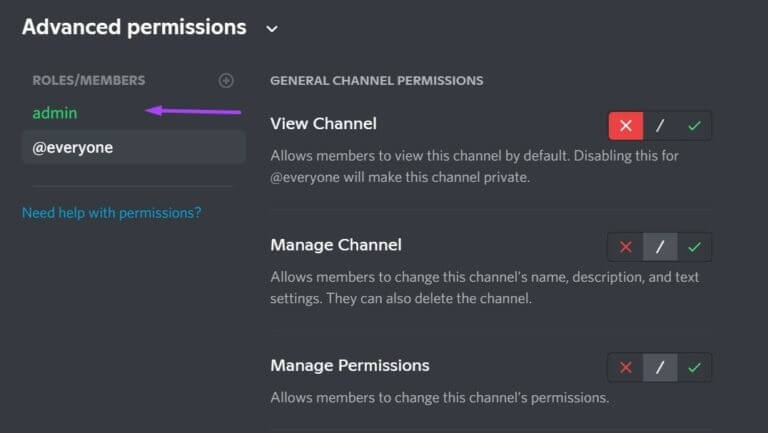
Passo 8: Scorri verso il basso fino a Autorizzazioni del canale di testo.
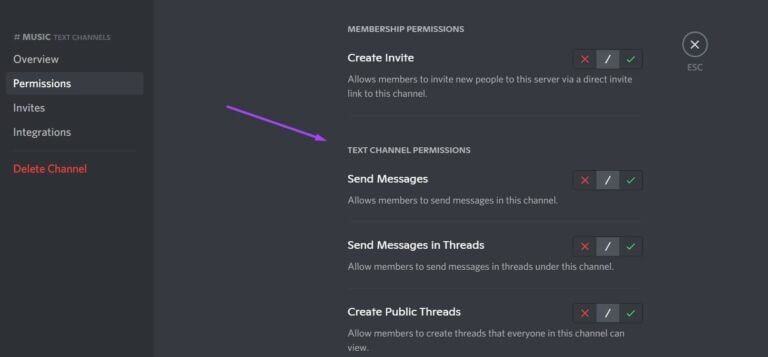
Passaggio 9: Accanto al campo Invia messaggi, fai clic sul pulsante x per impedire ai membri di inviare messaggi al canale. Per concedere l'accesso a un membro specifico, fai clic sul suo nome e fai clic sul segno di spunta per assicurarti che possa inviare messaggi.
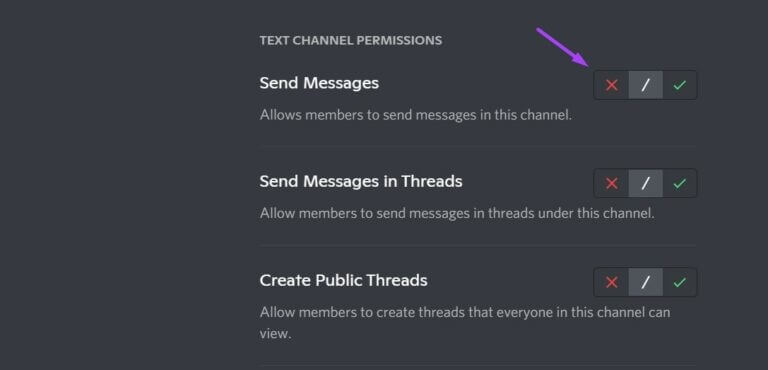
Passo 10: Scorri fino in fondo alla finestra e fai clic su Salva per applicare le modifiche.

Apparire offline
Ora sai come bloccare un canale Discordia. Entrambi i metodi sopra funzionano allo stesso modo su tutti i dispositivi. C'è una buona possibilità che se crei improvvisamente canali pubblici precedenti, membri del server privati possano inviarti messaggi. Un'altra alternativa è fare Il tuo profilo Discord viene visualizzato offline.